第一章节:你好 Python
1.初识 Python
1.1Python 的起源
1989 年,为了打发圣诞节假期,Gudio van Rossum 吉多· 范罗苏姆(龟叔)决心开发一个新的解释程序(Python 雏形)
1991 年,第一个 Python 解释器诞生
Python 这个名字,来自龟叔所挚爱的电视剧 Monty Python's Flying Circus

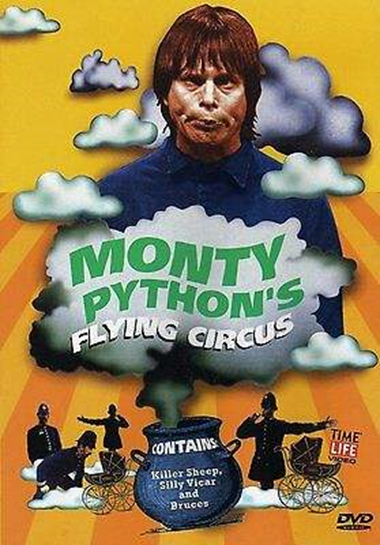
1.2 为什么选择 Python
优雅
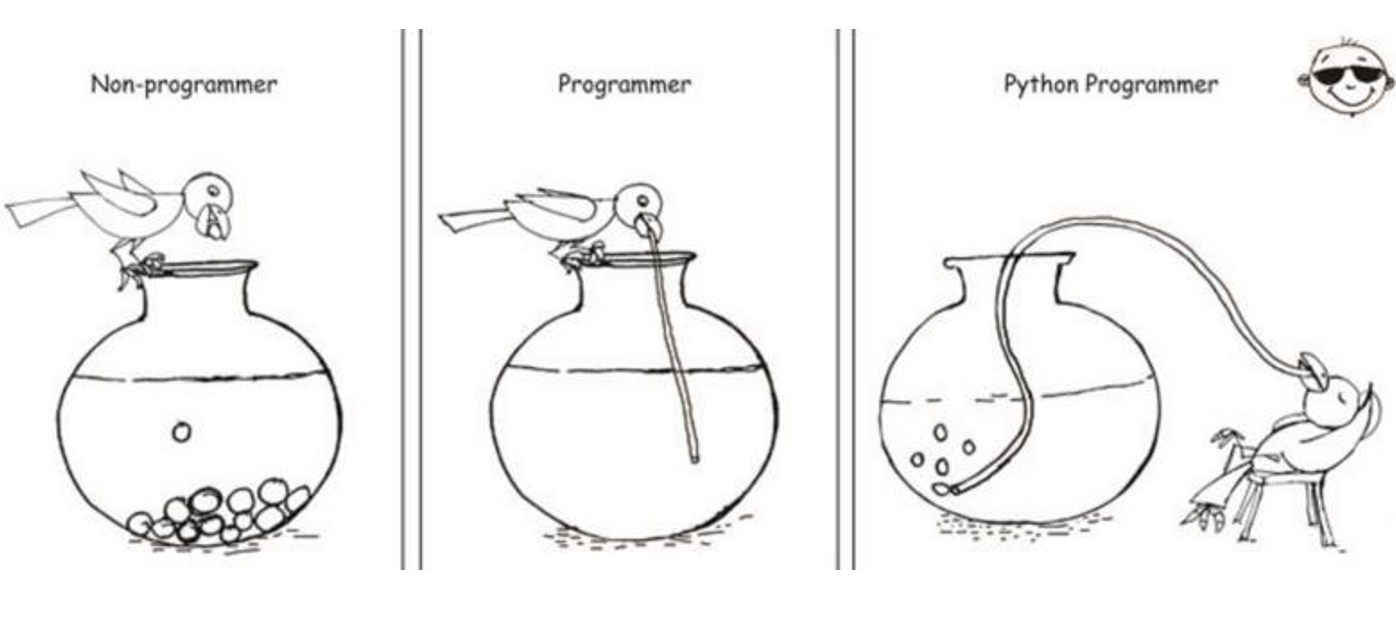
适用面广泛
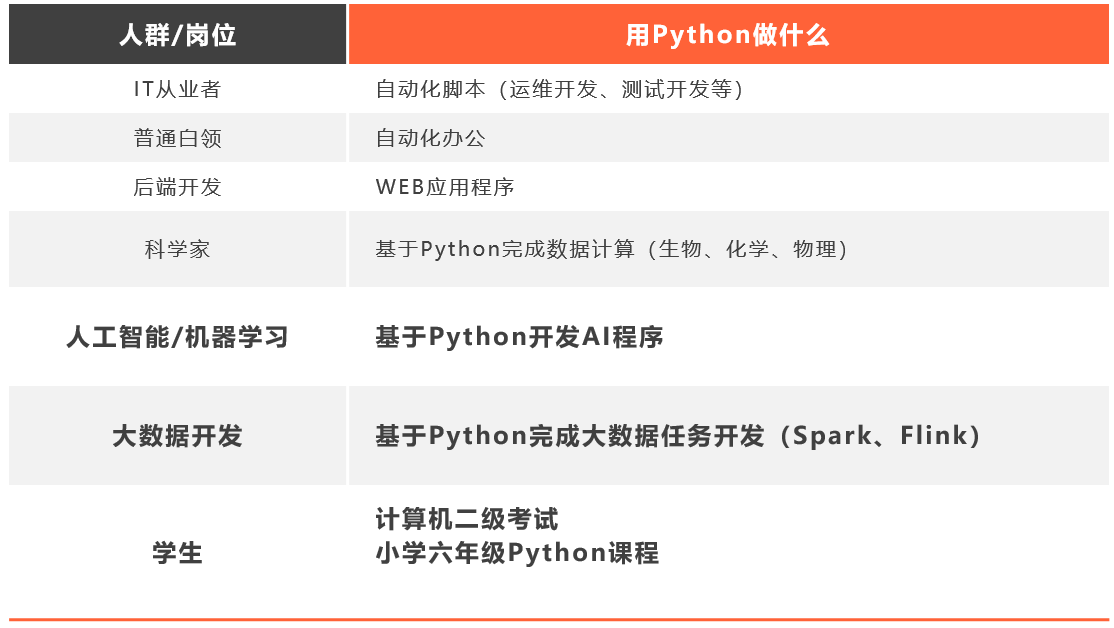
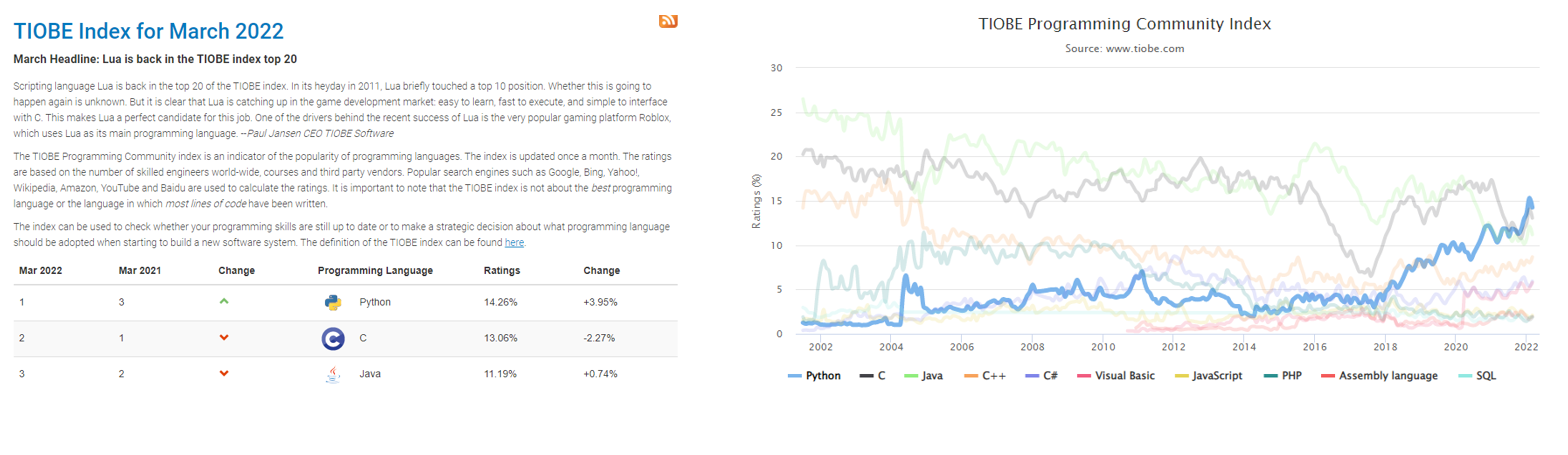
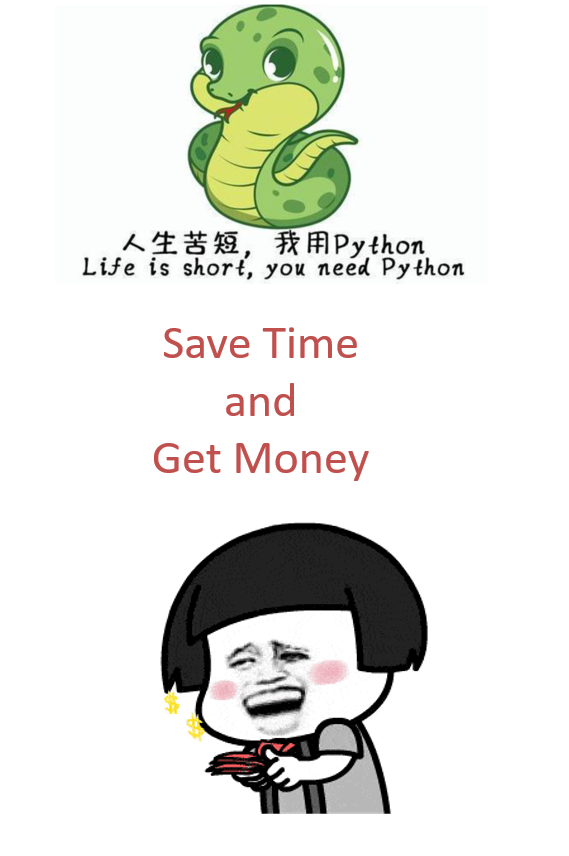
简单 易学 开发效率高
1.3 总结
- python 的诞生?
1991 年吉多·范·罗苏姆(龟叔)创建
为什么使用 Python?
简单易学、全球第一、优雅、应用场景丰富(就业方向多)
Python 的应用场景?
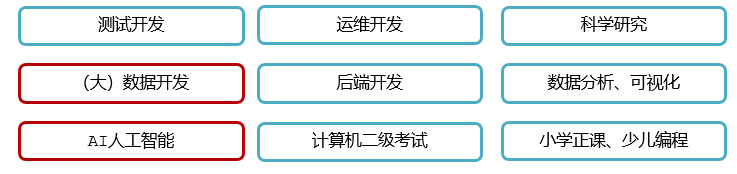
2.什么是编程语言
首先,不管 Python,我们先明白,什么是编程语言?

语言:进行沟通交流的表达方式



**问题:**人类翻译官无法沟通,那要怎么做才能和计算机交流呢?
**答案:**编程语言
以 Python 为例
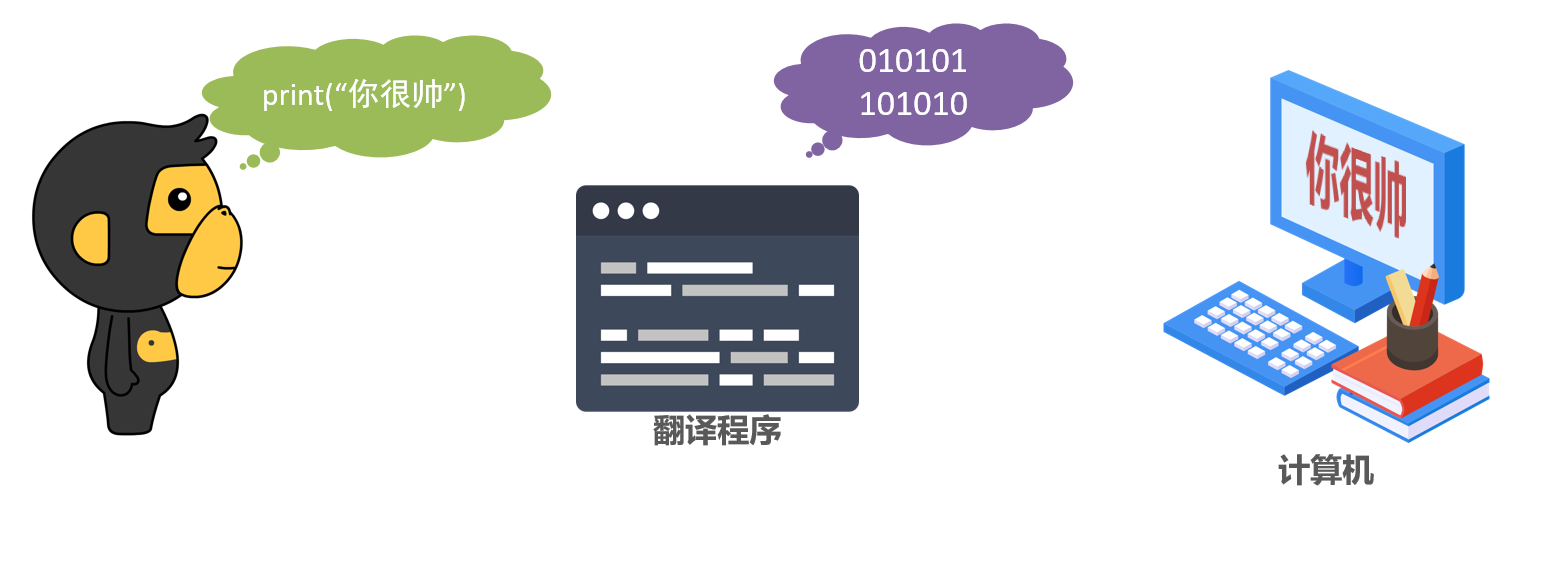
**思考:**为什么不直接把中文翻译成二进制呢?
答:
自然语言远比编程语言复杂
编程语言语法”死板”
翻译官”更容易翻译
例如:
- 中文
在屏幕上显示你好帅把你好帅显示在屏幕上快夸我帅 - Python: print(“你好帅”)
2.1 总结
- 什么是编程语言?
人类和计算机交流的一种专有领域语言
- 编程语言的工作原理?
想法转换为编程语言代码
通过翻译官(解释器)翻译成二进制提交计算机执行
3.Python 安装(Windows)
3.1 下载
想要使用 Python 语言编写程序,我们必须下载 Python 安装包并配置 Python 环境,
Python 目前最新版本是:3.10.4(发布于 2022 年 3 月 24 日)
本次就基于当前最新版本进行学习
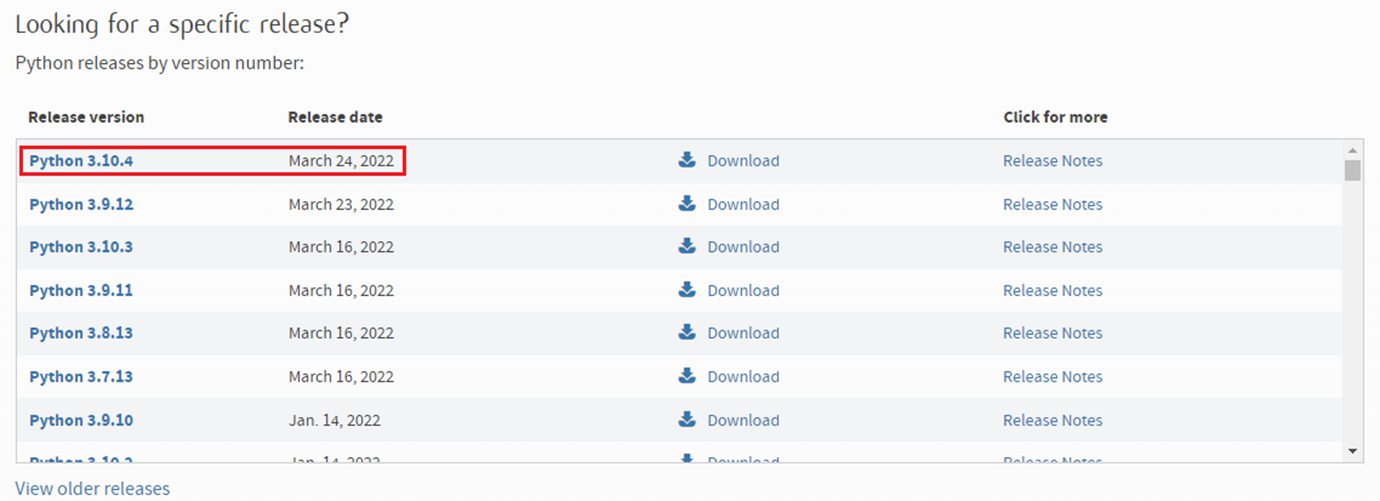
下载最新版 Python
https://www.python.org/downloads
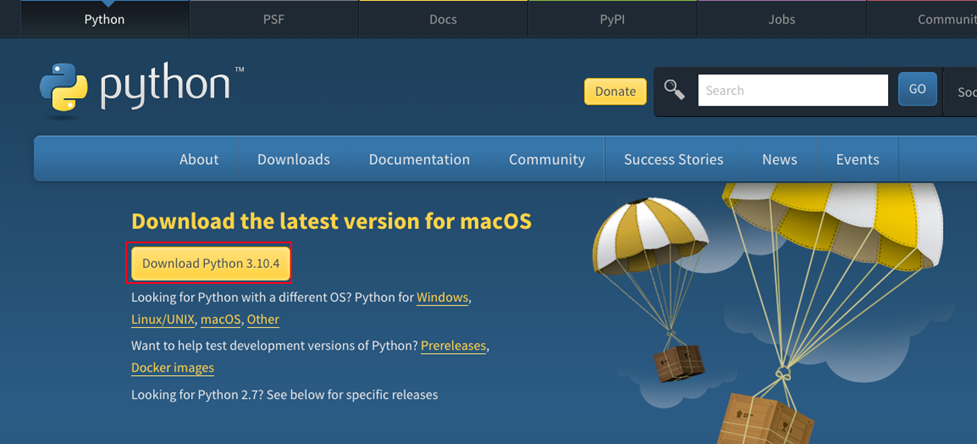
点击即可下载
3.2 安装
双击打开下载的安装包(以 Windows 系统为例)
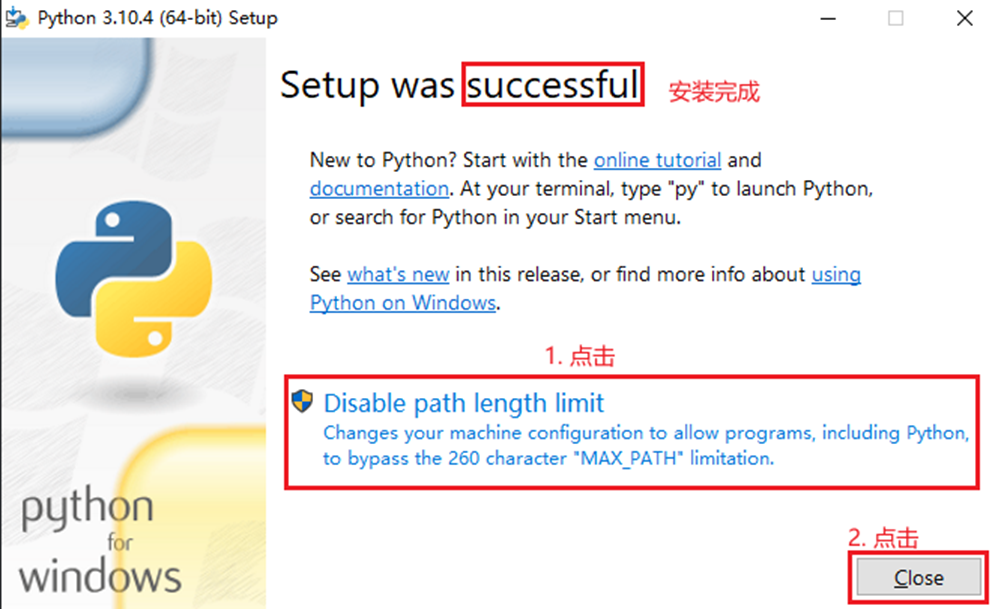
点击左下角 Windows 键
3.3 验证安装
输入: cmd
打开“命令提示符”程序
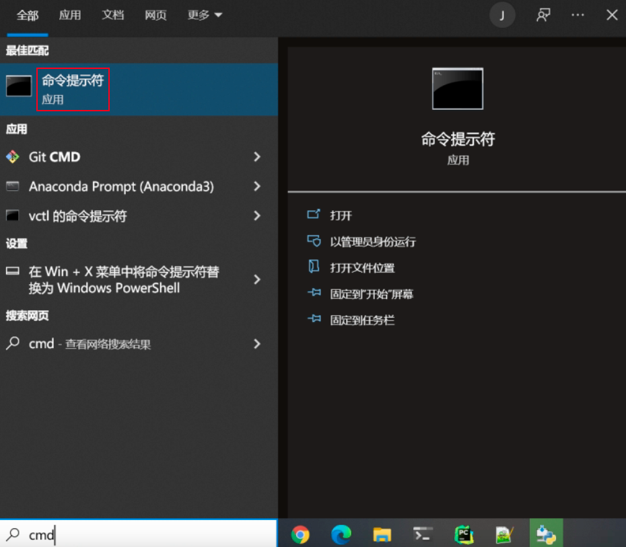
在命令提示符程序内,输入: python 并回车
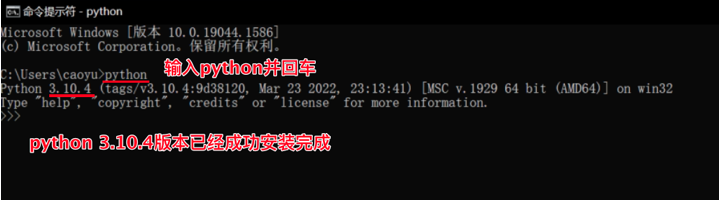
4.Python 安装(MacOS)
4.1 下载
下载最新版 Python
https://www.python.org/downloads
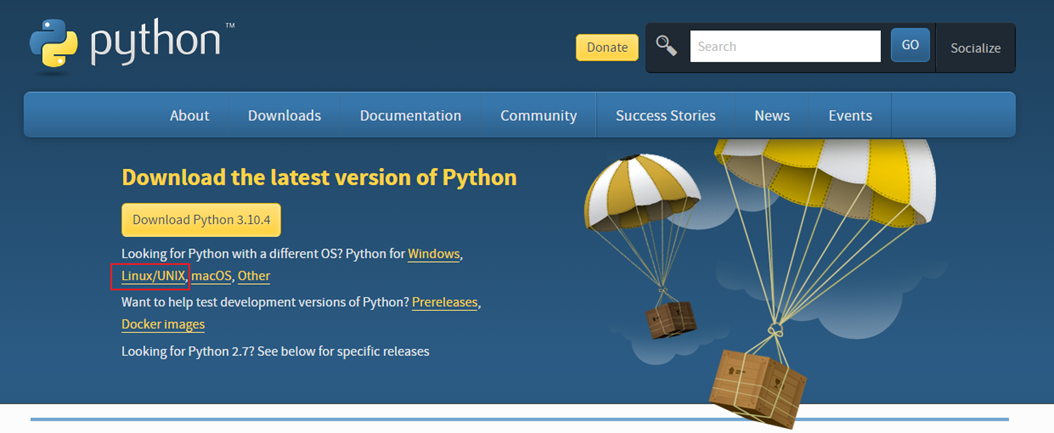
找到 macOS 系统按钮,并点击
点击后在弹出的网页内
点击最新的 python3.10.4 的按钮
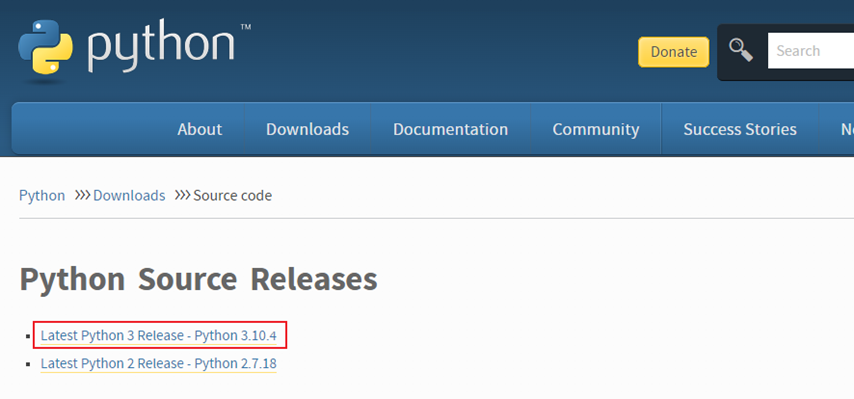
拖动网页到最下方,如下图
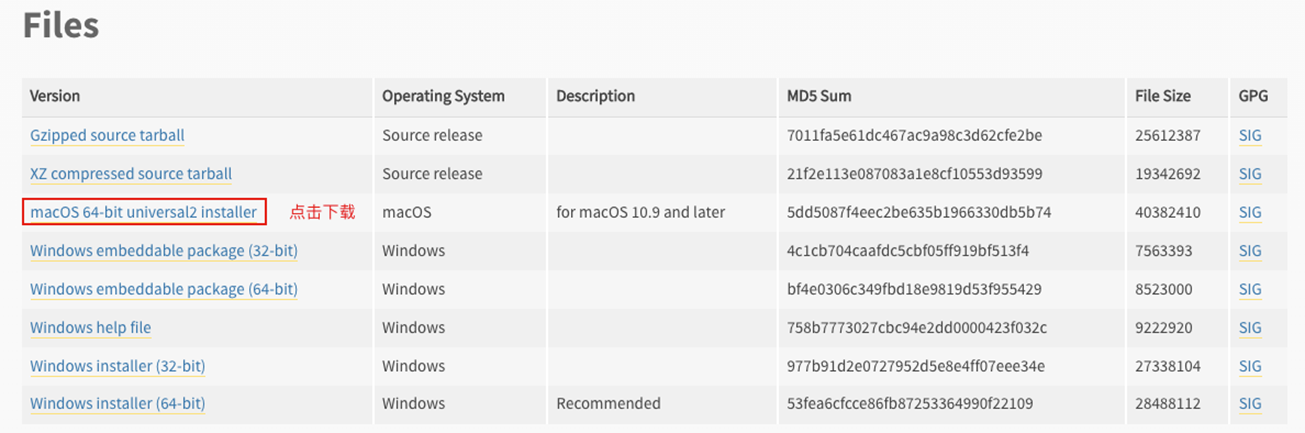
4.2 安装
下载完成后,应该可以看到如下文件:
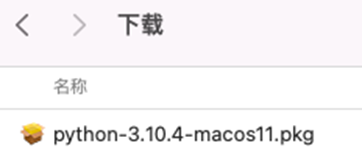
双击打开下载好的:python-3.10.4-macos11.pkg 文件,开始安装
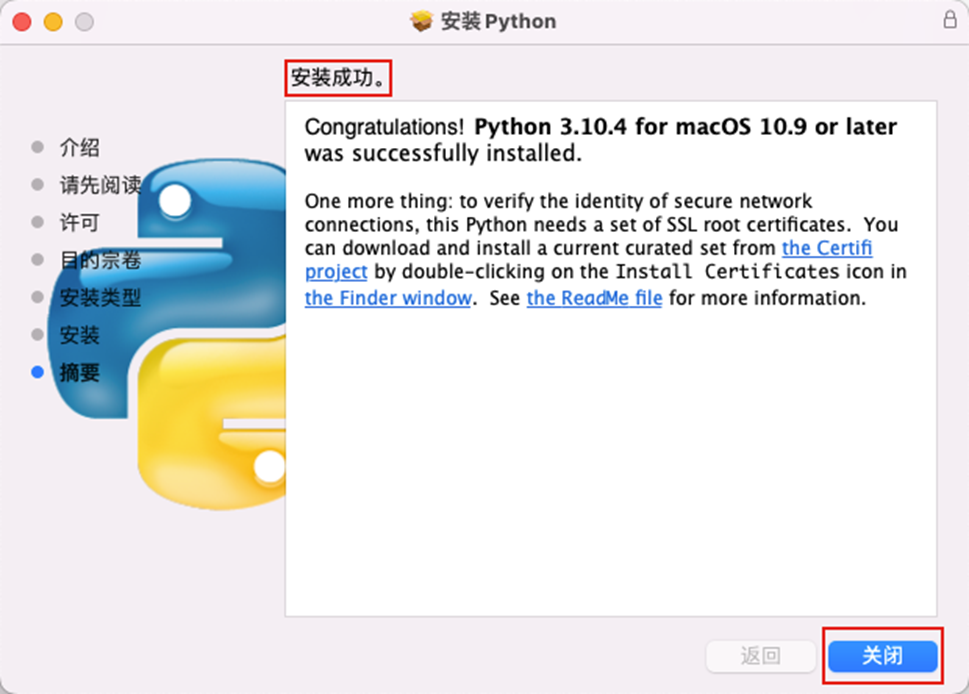
4.3 验证安装
找到 mac 中的“终端”程序并打开:
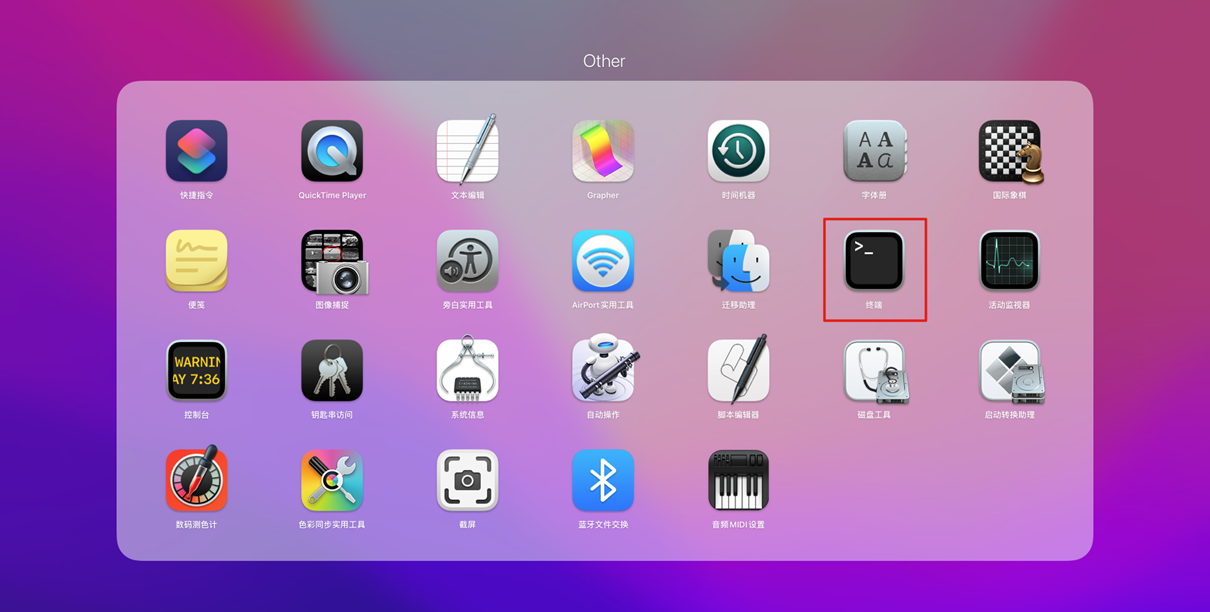
直接在终端中输入:

如图,最新版 3.10.4 已经安装成功。
4.4 拓展
如果想要使用 python 命令,而非 python3 命令执行 python
那么可以设置环境变量来解决,在终端中执行如下代码:

退出且重新打开终端,然后执行:

5.第一个 Python 程序
向世界说你好,应该是全世界,所有程序员入门编程语言时,都会选择的第一个程序。
让我们也延续这一份来自程序员之间的浪漫,学习如何使用 Python,向世界说你好。
我们的 Python 代码非常简单,如下:
print(“Hello World!!!”)
含义:向屏幕上输出(显示),Hello World!!!
注意:输入的双引号和括号,请使用英文符号哦
打开 CMD(命令提示符)程序,输入 Python 并回车
然后,在里面输入代码回车即可立即执行

2.1 小练习
请在“命令提示符”(CMD)程序内,通过 Python,向屏幕上输出:
学 Python 尊嘟假嘟 o.O?
2.2 第一个 Python 程序常见问题
**问:**找不到“命令提示符”程序在哪里
答:
使用快捷键:win + r
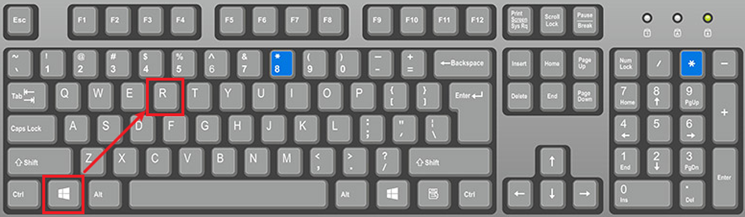
打开运行框,输入 cmd 后回车即可打开命令提示符程序
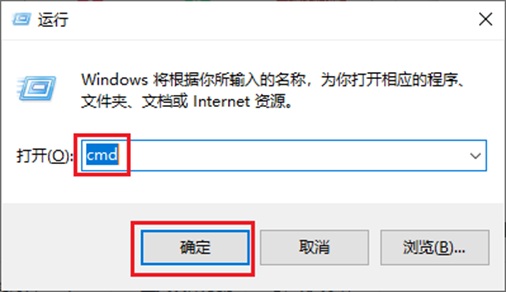
**问:**命令提示符内,输入 python 出现 'python' 不是内部或外部命令,也不是可运行的程序或批处理文件。

**答:**安装 python 的时候,没有勾选:add python 3.10 to PATH的选项

卸载 Python,重新安装 python,勾选这个选项。
然后重新打开命令提示符程序,即可
**问:**命令提示符内,出现:无法初始化设备 PRN
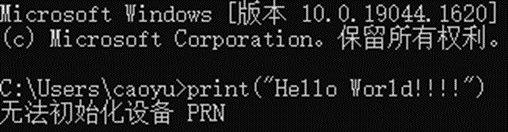
**答:**这是因为没有进入到 python 解释器环境内执行代码。
应该在命令提示符内:
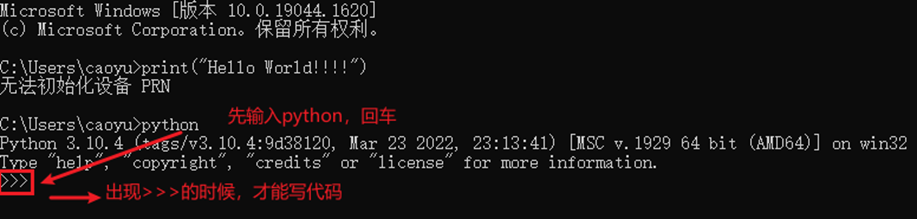
**问:**执行出现:SyntaxError: invalid character '“' (U+201C)
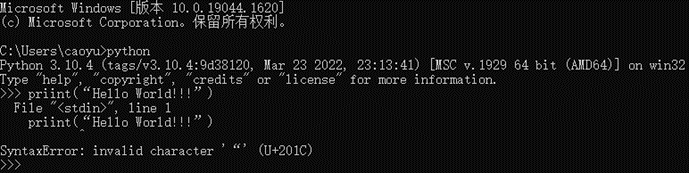
**答:**这是因为,代码中的符号是中文符号。
请检查代码中的:
- 双引号
- 小括号
这两个符号,应该是英文符号
6.Python 解释器
首先,一个基本原理是:
计算机只认识二进制,即: 0 和 1
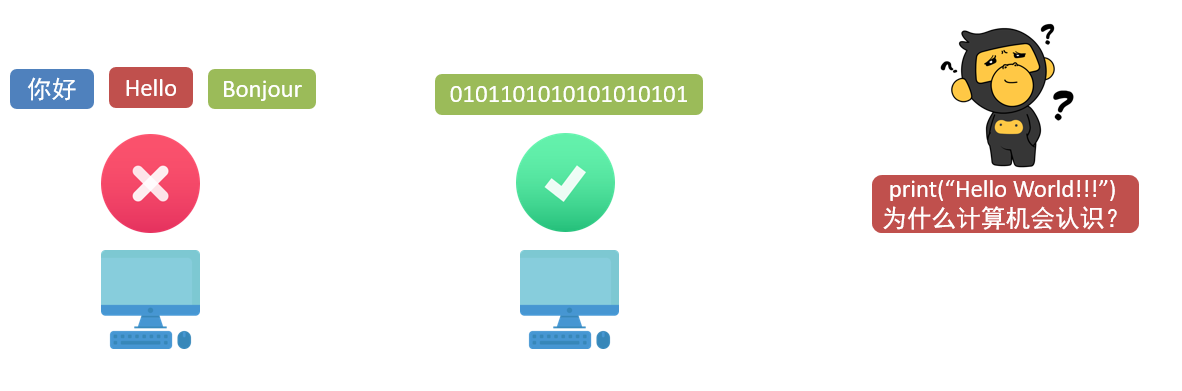
其实很简单,计算机是不会认识 Python 代码的。但是 Python 有解释器程序,如下图

安装 Python 环境,本质上,就是在电脑中,安装:
Python 解释器程序
代码,随时可以写,但能不能运行,就要看电脑里面有没有解释器程序了。
Python 解释器,是一个计算机程序,用来翻译 Python 代码,并提交给计算机执行。
所以,它的功能很简单,就 2 点:
翻译代码
提交给计算机运行
问: 解释器我明白了,可是解释器在哪呢?
答:
解释器存放在:Python 安装目录 /python.exe
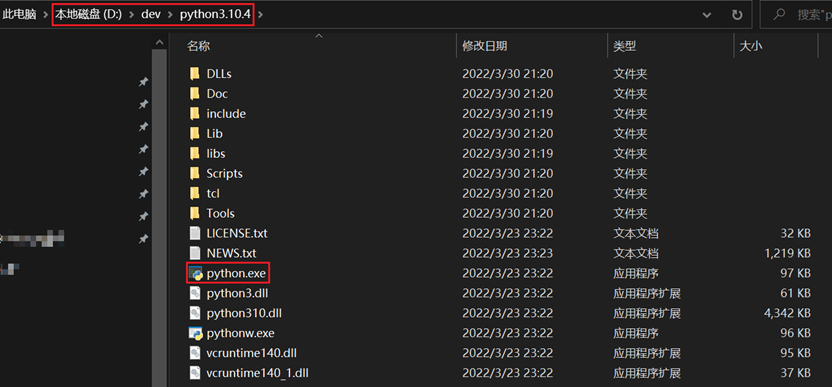
我们在 CMD(命令提示符)程序内,执行的 python,就是上图的 python.exe 程序哦
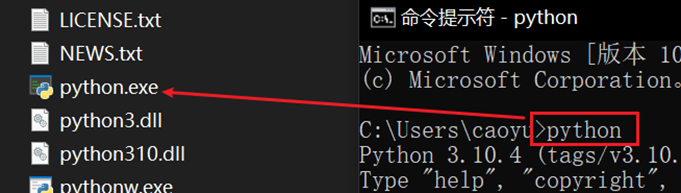
不使用解释器,计算机不认识 Python 代码哦
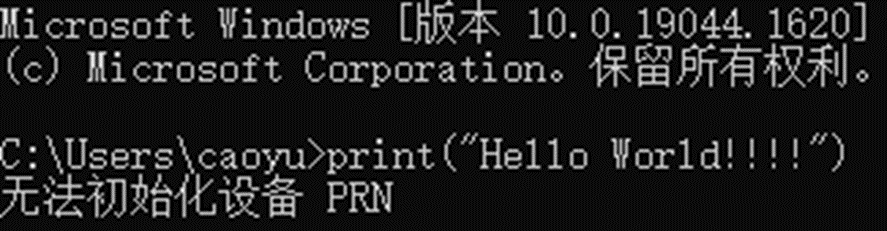
使用 Python 解释器程序,就能执行 Python 代码了

思考一下:
在 python 解释器程序内,我们发现,写完一行代码并回车后,会直接运行他。
问题来了:
我们能否写好多行代码,一次性的运行呢?
答:案那,肯定是:可以的
我们可以将代码,写入一个以”.py”结尾的文件中,使用 python 命令去运行它。
如,在 Windows 系统的 D 盘,我们新建一个名为:test.py 的文件,并通过记事本程序打开它

python 命令,运行它,如图:
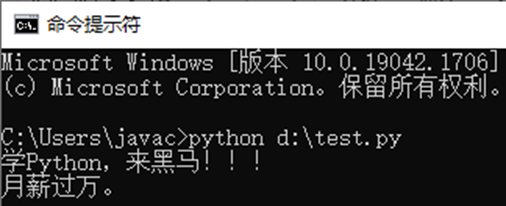
6.1 总结
- 计算机只认识什么?
0 和 1
- Python 解释器的作用是
将 Python 代码翻译成计算机认识的 0 和 1 并提交计算机执行
在解释器环境内可以一行行的执行我们输入的代码
也可以使用解释器程序,去执行”.py”代码文件
- “.py”文件是什么?
python 语言的代码文件,里面记录了 python 的代码
- Python 解释器程序在
Python 安装目录/python.exe
7.Python 开发环境
7.1 安装和配置 PyCharm 工具
Python 程序的开发有许多种方式,一般我们常见的有:
Python 解释器环境内,执行单行代码
使用 Python 解释器程序,执行 Python 代码文件
使用第三方 DE(集成开发工具),如 PyCharm 软件,开发 Python 程序
最常用的就是使用 PyCharm 软件 进行开发
PyCharm 集成开发工具(IDE),是当下全球 Python 开发者,使用最频繁的工具软件。
绝大多数的 Python 程序,都是在 PyCharm 工具内完成的开发。
本次全程基于 PyCharm 软件工具,来讲解 Python。
首先,我们先下载并安装它:
- 打开网站:https://www.jetbrains.com/pycharm/download/#section=windows
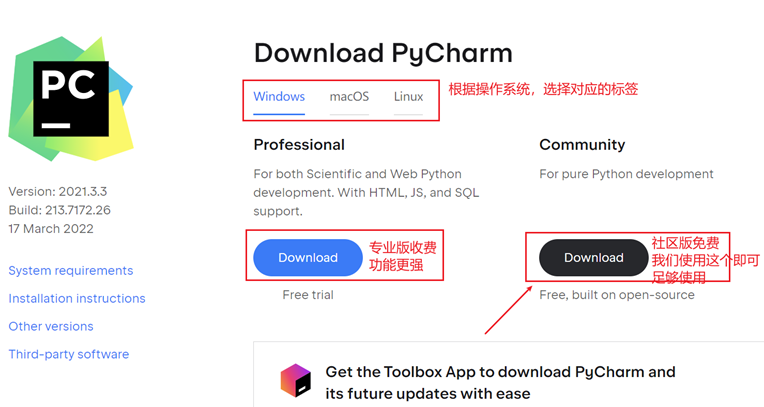
步骤 1:
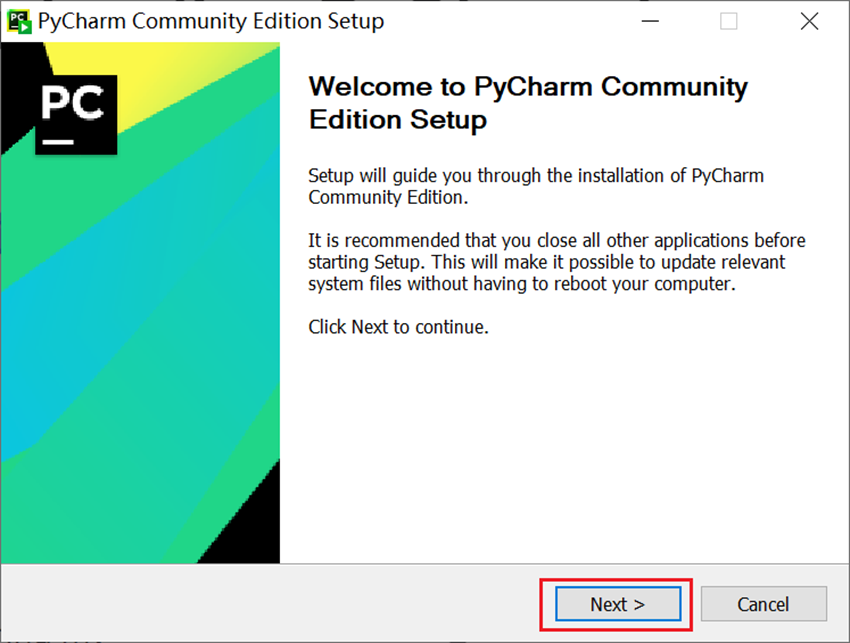
步骤 2:
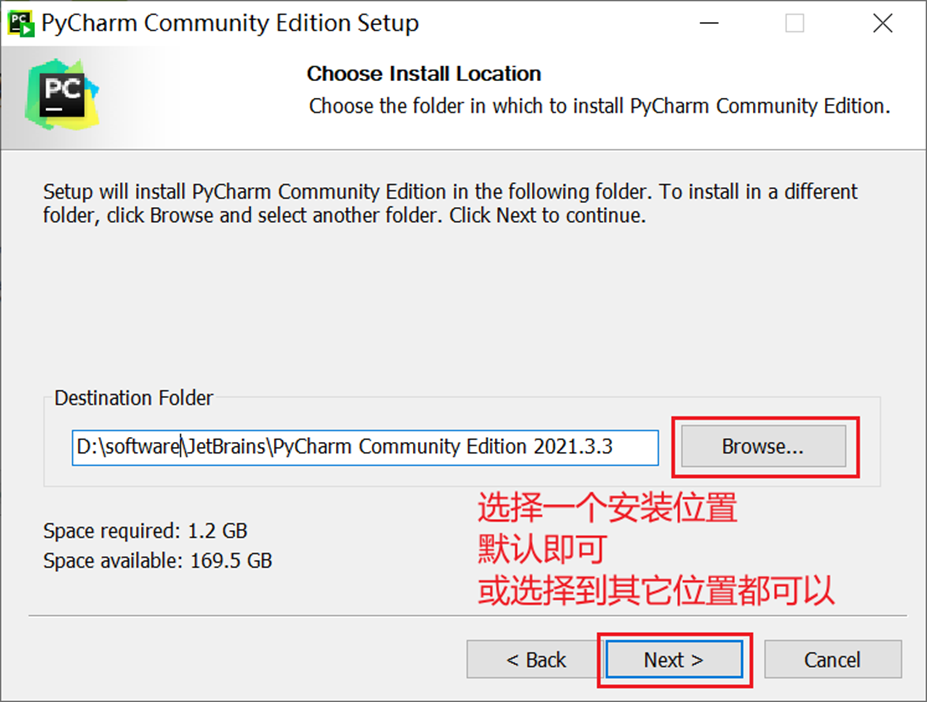
步骤 3:
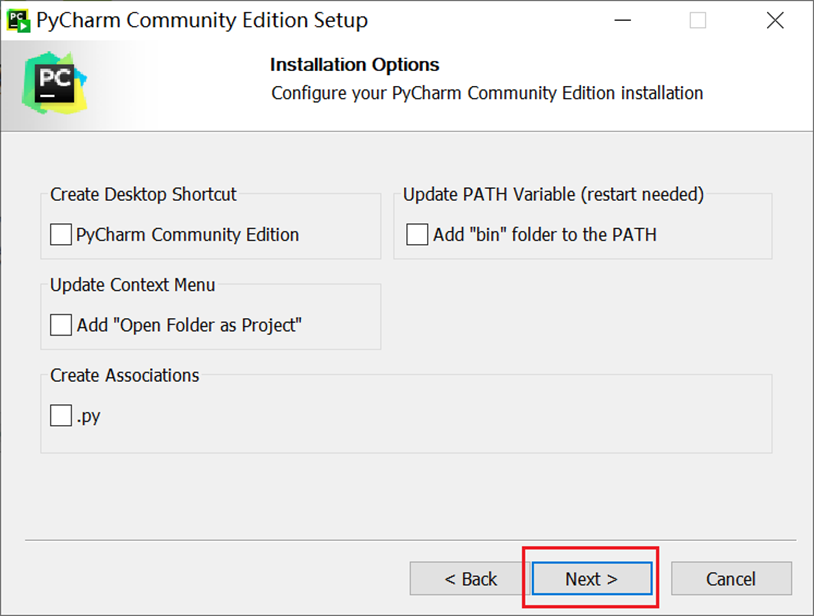
步骤 4:
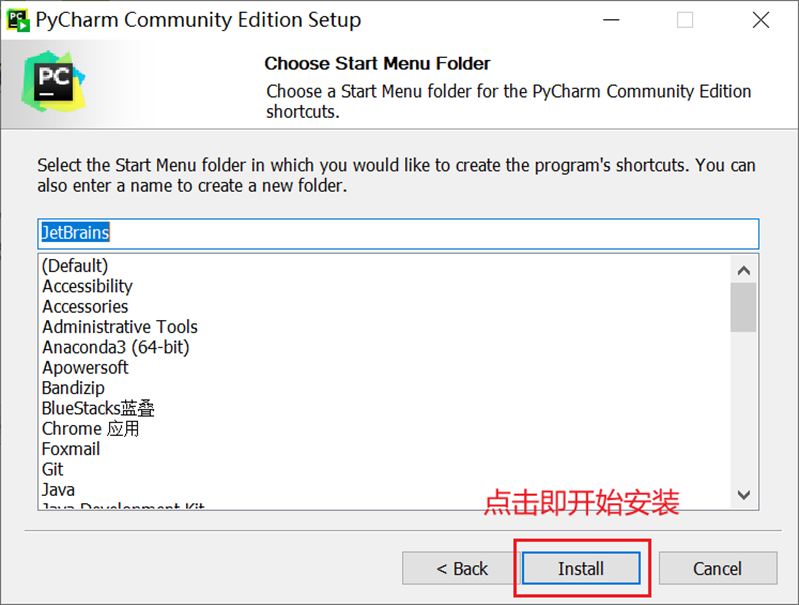
步骤 5:
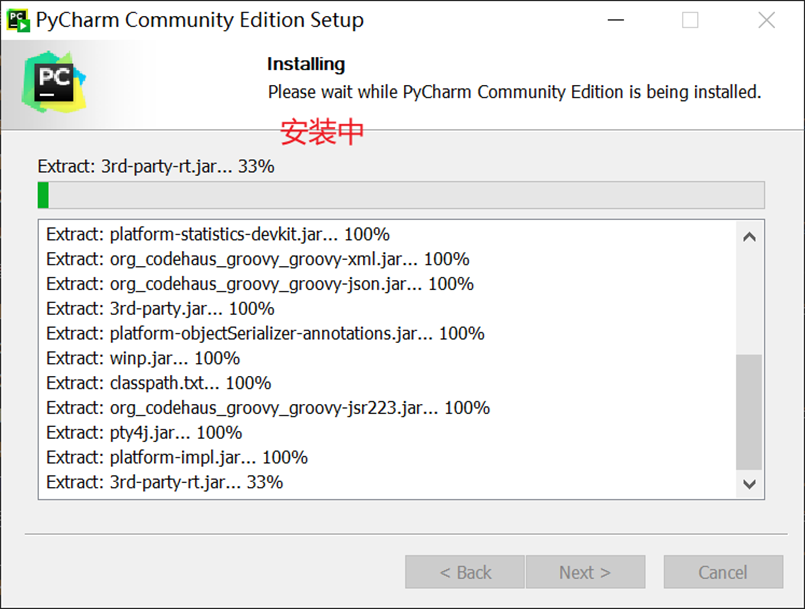
步骤 6:安装完成。
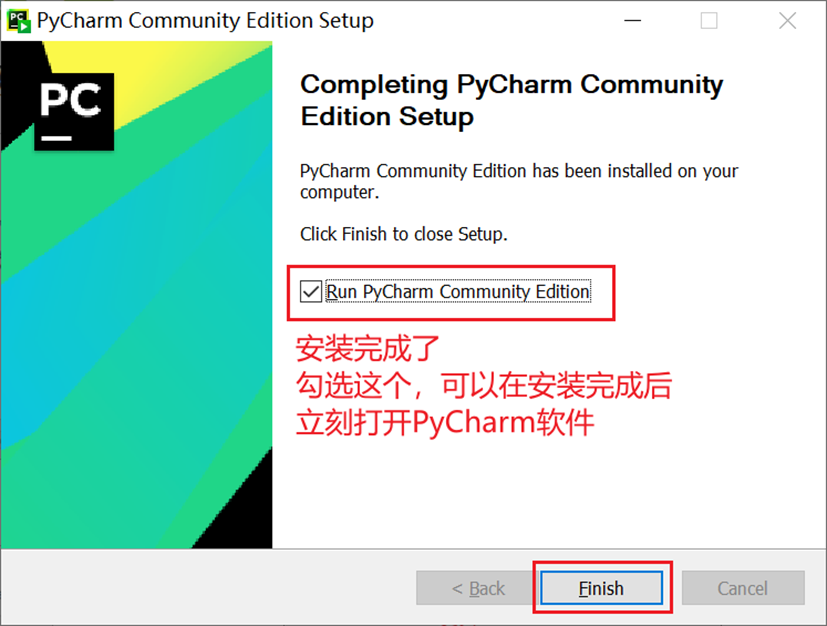
找到安装好的 Python,打开:
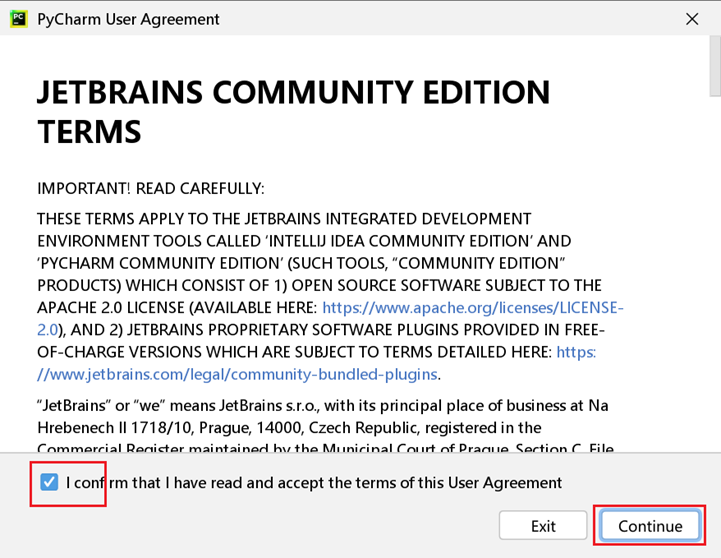
即可看到软件正常可用:
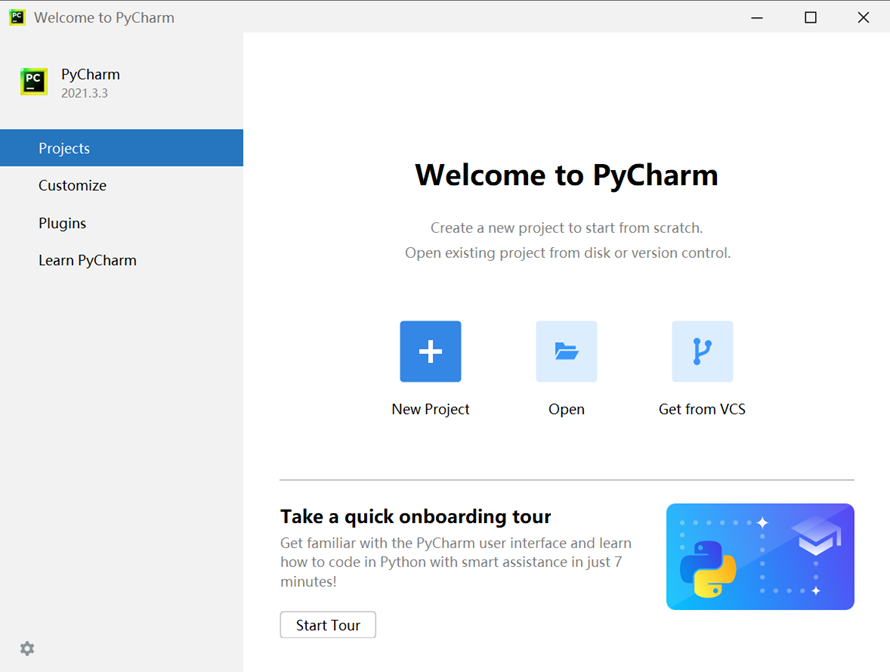
创建一个工程,我们来尝试写一写代码
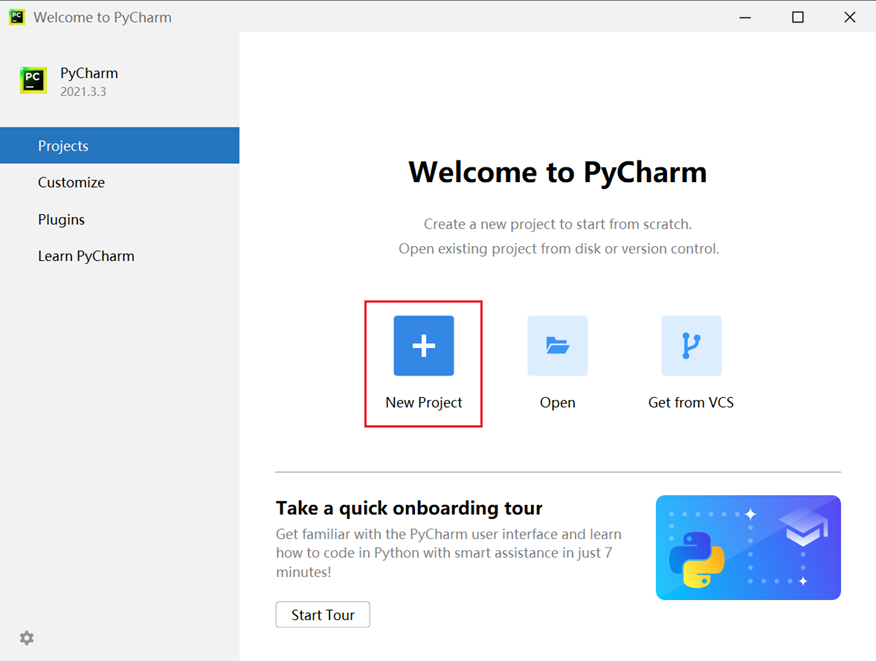
指定工程路径以及选择 Python 解释器:
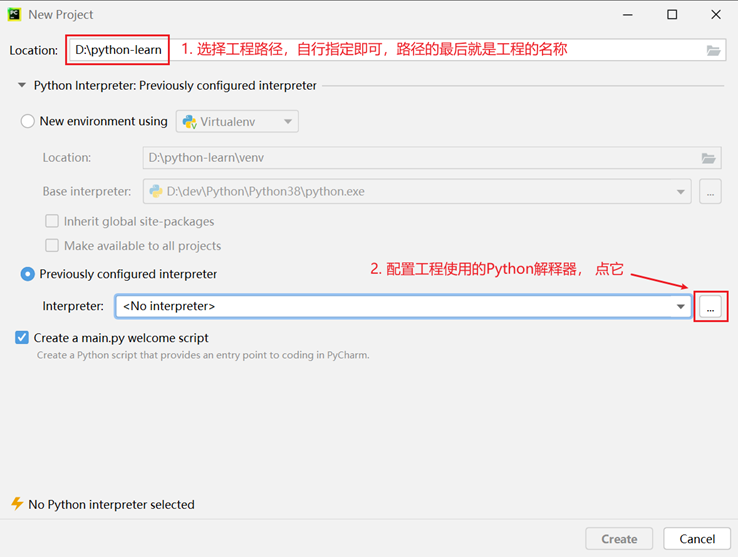
配置 Python 解释器:
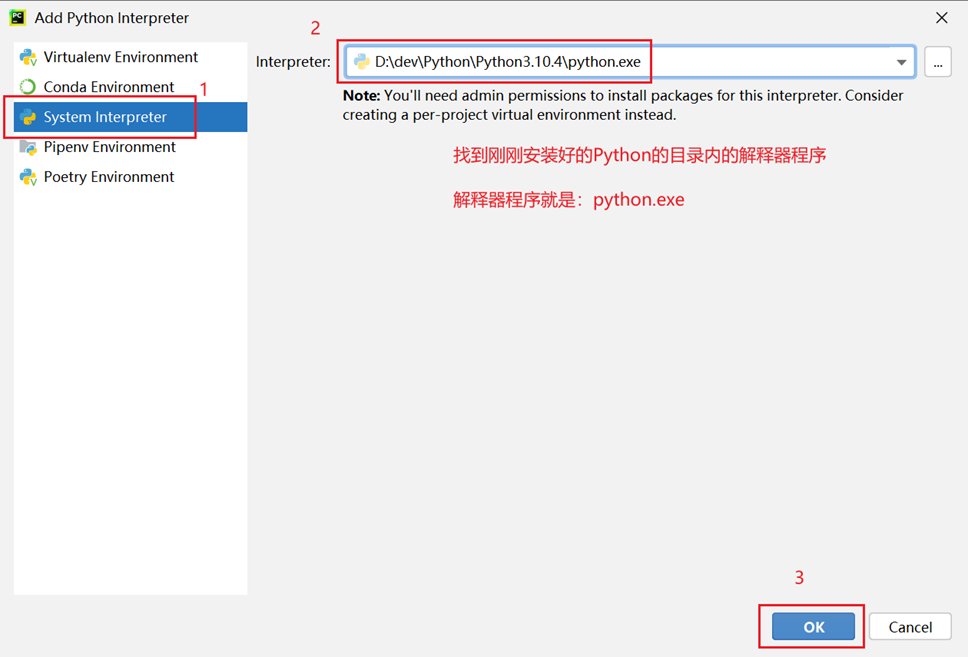
确认工程路径和解释器
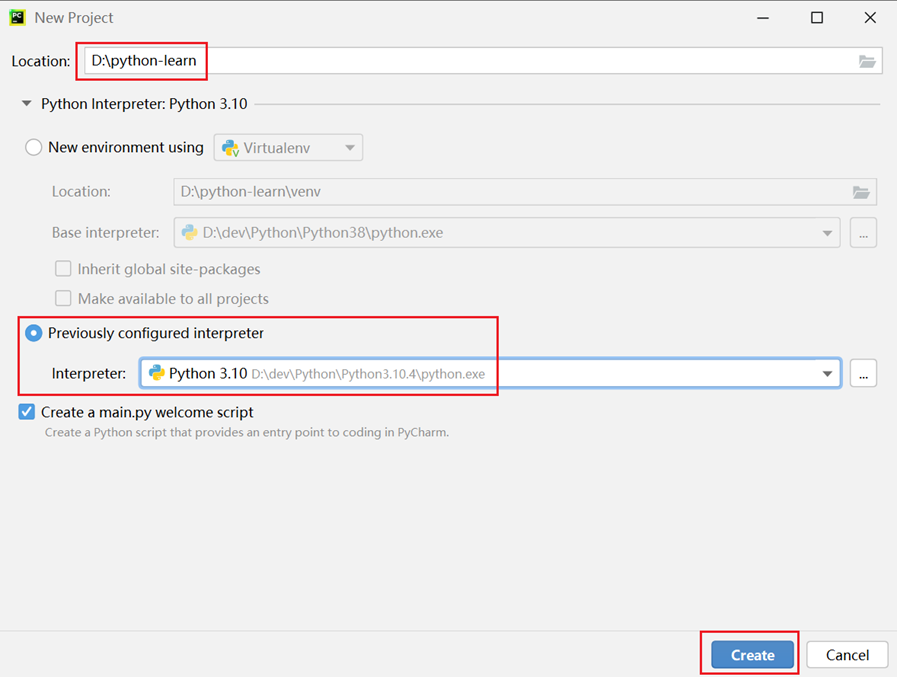
工程创建完成:
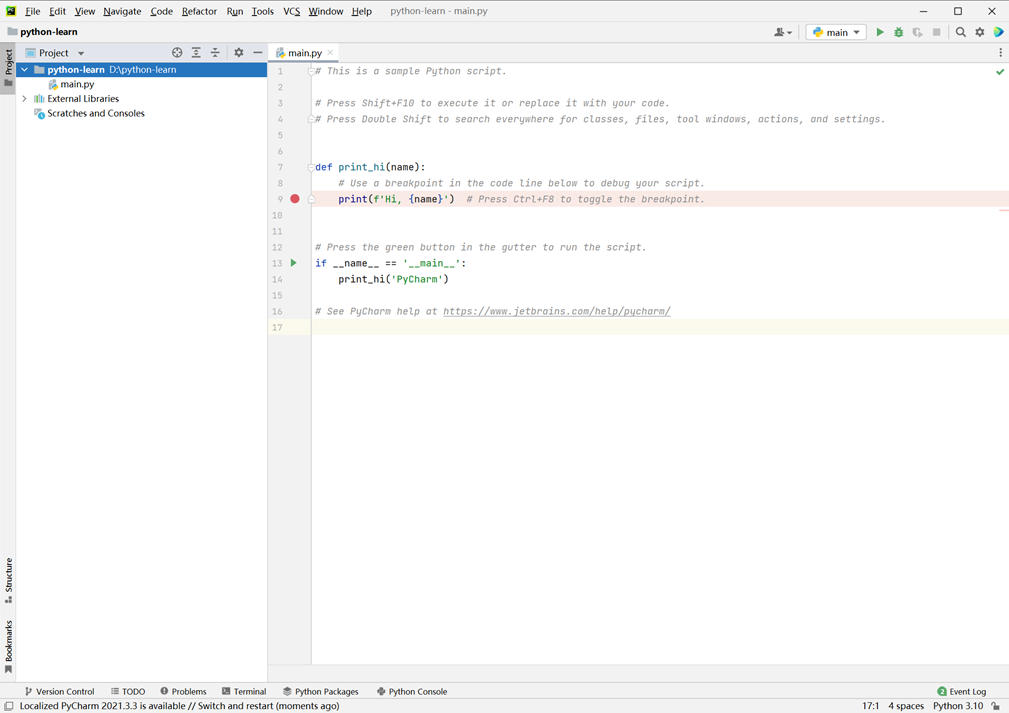
创建一个 Python 代码文件 ,名称 test.py
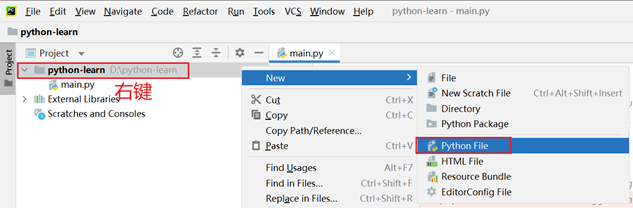
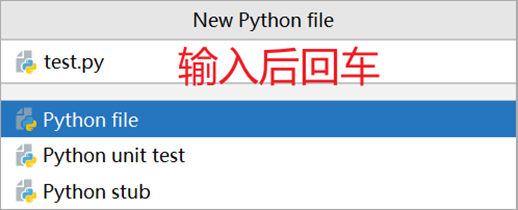
填写如下内容
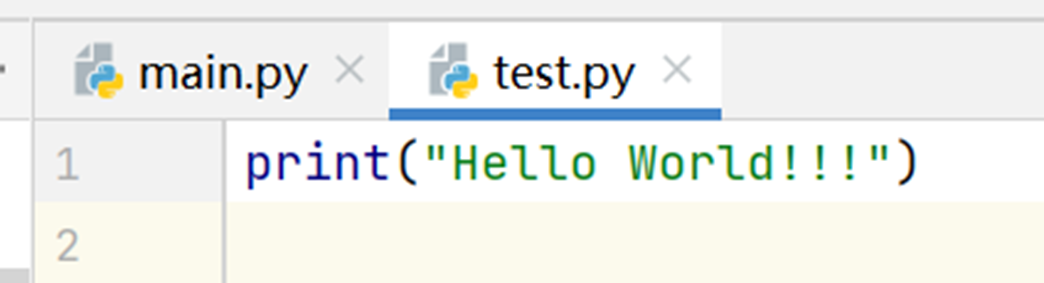
在空白处右键,然后选择运行:
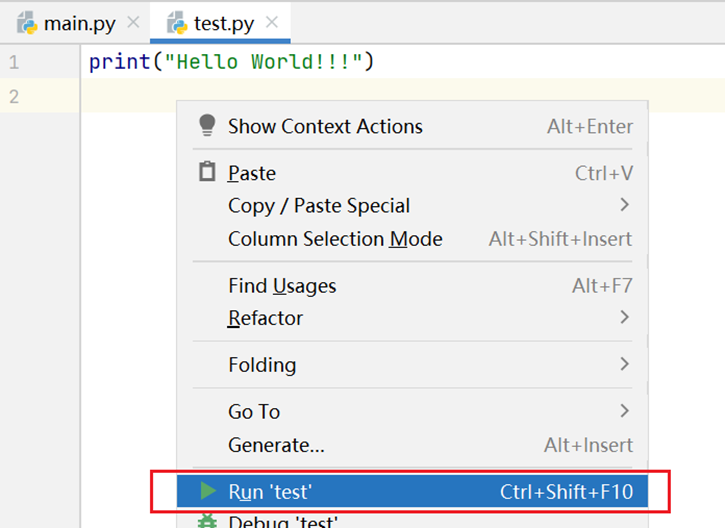
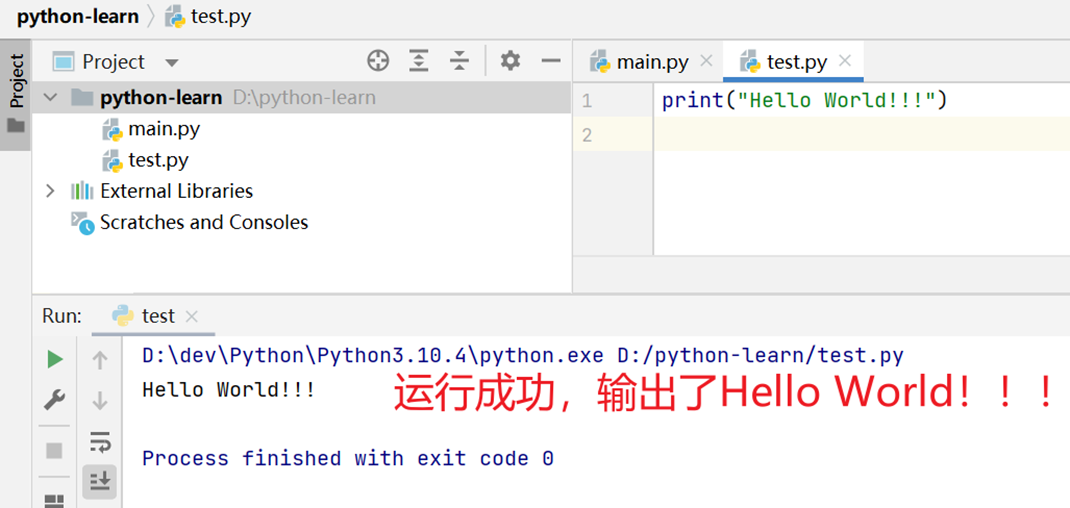
7.2 总结
1.Python 最常见的开发环境是:PyCharm 软件,这是一个专用于 Python 的开发工具
2.PyCharm 需要以“工程”为单元,供我们使用。想要写代码需要先创建一个工程